Как исправить проблему, возникшую на этой веб-странице, чтобы она была перезагружена на iPhone
Safari – это быстрый браузер, который хорошо работает на iPhone. Мы любим его полезные функции, такие как возможность блокировать сайты. Но иногда что-то может пойти не так, и браузер Safari отображает сообщение «Возникла проблема с этой веб-страницей, поэтому она была перезагружена». Когда дело доходит до решения этой проблемы, есть несколько решений, которые вы можете попробовать. Давайте посмотрим, что можно сделать.
Советы по устранению проблемы с этой веб-страницей, поэтому она была перезагружена на iPhone
- Очистить историю просмотра Safari
- Блокировать файлы cookie в Safari
- Включить / выключить JavaScript
- Отключить фоновое обновление приложения
- Сбросить настройки сети
- Перезагрузите ваше устройство iOS
- Попробуйте другой браузер
# 1. Очистить историю просмотра Safari
- Перейти к настройки → Сафари,

- Прокрутите вниз и выберите Очистить историю и данные сайта и нажмите, чтобы подтвердить.
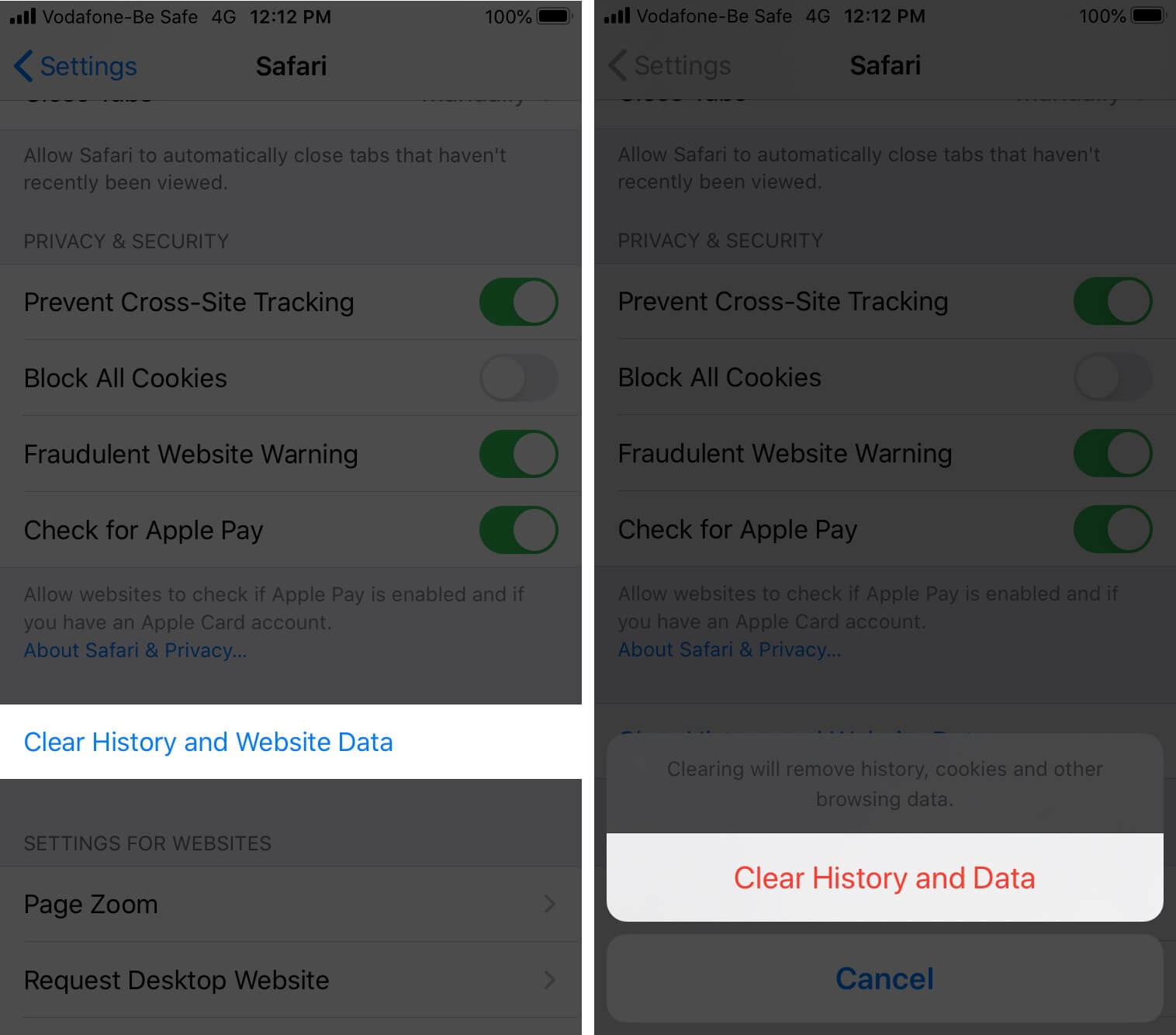
# 2. Блокировать файлы cookie в Safari
- Перейти к настройки → Сафари,

- Поверните переключатель в положение ON для Блокировать все куки и нажмите на Заблокировать все.
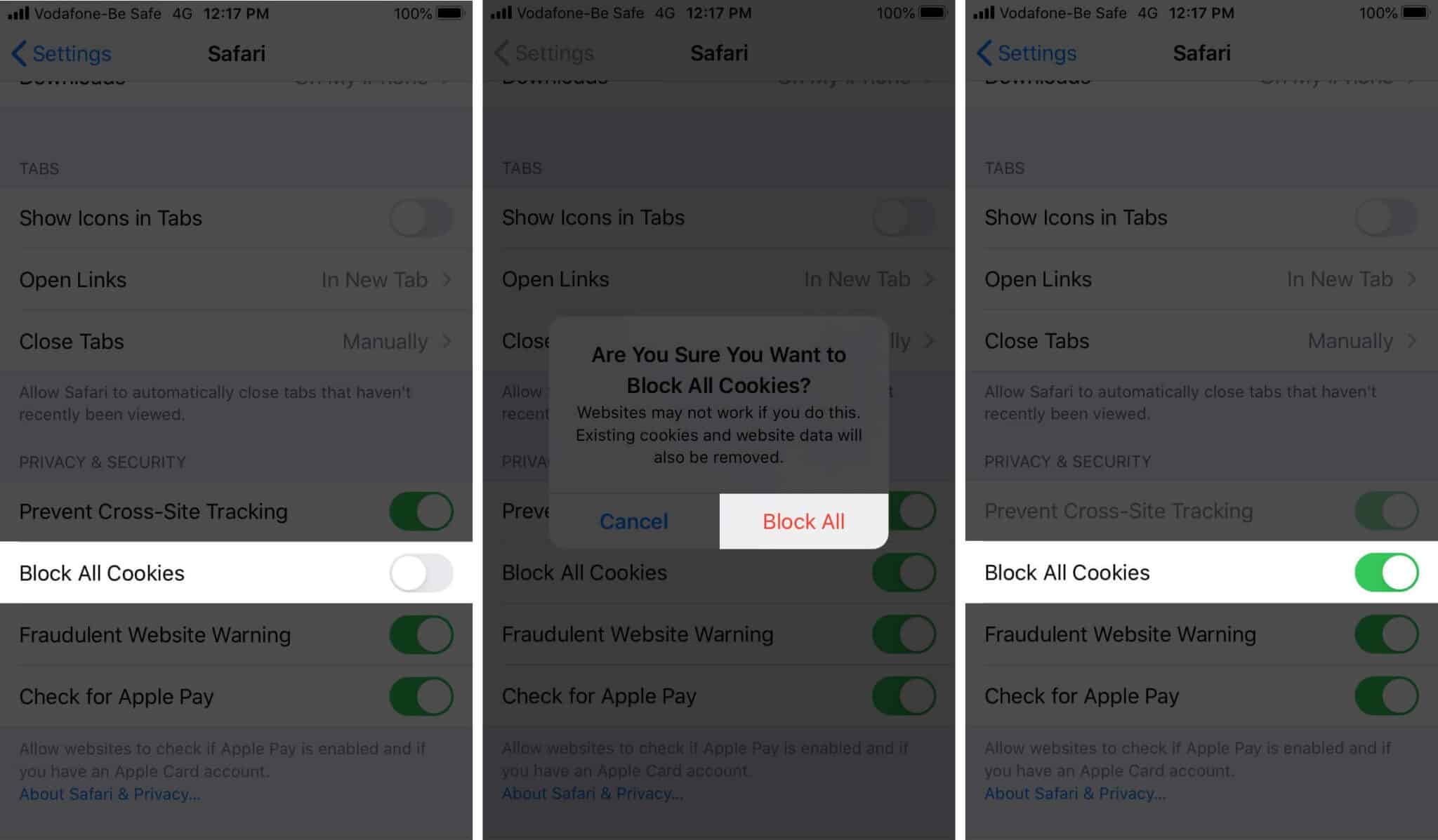
# 3. Включить / выключить JavaScript
- Перейти к настройки → Сафари,

- Прокрутите вниз до продвинутый и поверните переключатель для JavaScript OFF. Если он уже выключен, включите его.
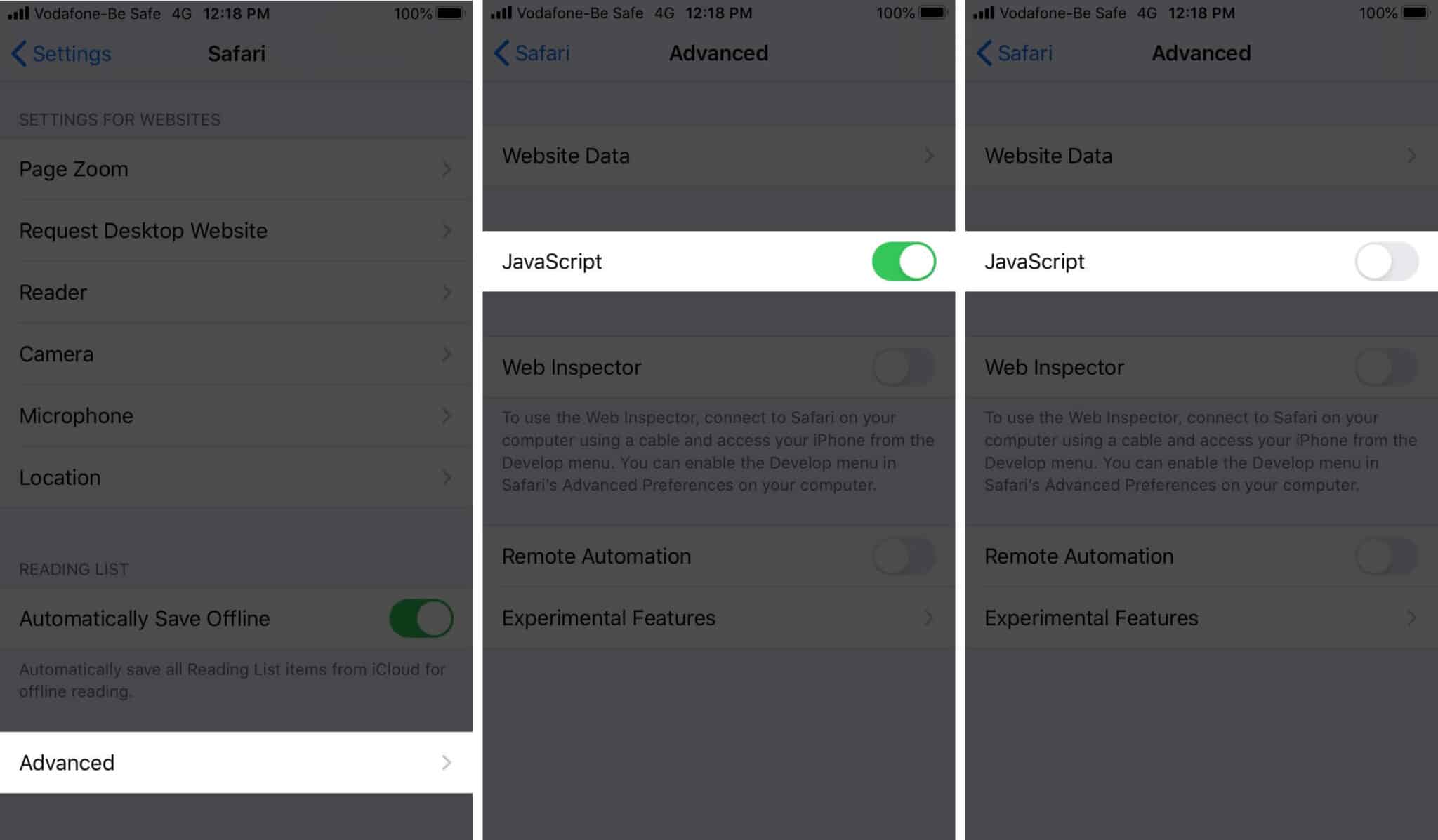
# 4. Отключить фоновое обновление приложения
- Перейти к настройки → Генеральная → Обновление фоновых приложений.

- Выключить Обновление фоновых приложений.

Замечания: Это также поможет уменьшить разрядку аккумулятора вашего телефона!
# 5. Сбросить настройки сети
- Перейти к настройки → Генеральная → Сброс настроек.

- Теперь нажмите на Сбросить настройки сети и подтвердите.

# 6. Перезагрузите ваше устройство iOS
Если вам не повезло с приведенными выше советами, последнее, что вы можете попробовать, это перейти к настройки → Генеральная → Неисправность, Как только ваш телефон выключится, подождите минуту, а затем снова включите его и проверьте, решена ли проблема Safari.

Программы для Windows, мобильные приложения, игры - ВСЁ БЕСПЛАТНО, в нашем закрытом телеграмм канале - Подписывайтесь:)
# 7. Попробуйте другой браузер
Если ни одно из решений не работает и у вас по-прежнему возникает проблема «С этой веб-страницей» в Safari, есть много отличных альтернативных браузеров, которые вы можете использовать вместо этого.
Завершение …
Надеемся, что эти советы помогут вам исправить ошибку перезагрузки веб-страницы в Safari. Что сработало для вас? Напишите нам в комментариях ниже, чтобы поделиться.
Пост Как исправить проблему, возникшую с этой веб-страницей, чтобы она была перезагружена на iPhone, впервые появился в iGeeksBlog.
Программы для Windows, мобильные приложения, игры - ВСЁ БЕСПЛАТНО, в нашем закрытом телеграмм канале - Подписывайтесь:)
